Im Adobe Media Encoder 2020 hast du die Möglichkeit, Render-Aufträge zu automatisieren, was besonders praktisch ist, wenn du regelmäßig Projekte rendern musst. Die Funktion des überwachten Ordners ermöglicht es dir, einen bestimmten Ordner auszuwählen, der kontinuierlich auf neue Dateien überprüft wird. Wenn du eine Datei in diesen Ordner ablegst, wird sie automatisch verarbeitet. In dieser Anleitung wirst du lernen, wie du überwachte Ordner einrichtest und effektiv nutzt, um deinen Workflow zu optimieren.
Wichtigste Erkenntnisse
- Die Konfiguration eines überwachten Ordners ermöglicht es dem Media Encoder, deine Render-Aufträge automatisch zu verarbeiten.
- Mehrere Formate und Ausgabeverzeichnisse können für verschiedene Projekte festgelegt werden.
- Du kannst überwachte Ordner jederzeit anpassen und deaktivieren, um Flexibilität zu gewährleisten.
Schritt-für-Schritt-Anleitung
Einen überwachten Ordner erstellen
Um einen überwachten Ordner einzurichten, öffne den Adobe Media Encoder und navigiere zu dem Reiter „Überwachte Ordner“. Hier kannst du gezielt einen Ordner auswählen, den der Media Encoder im Hintergrund überwachen soll. Einfach den gewünschten Ordner per Drag-and-Drop in den Bereich ziehen und er wird hinzugefügt.
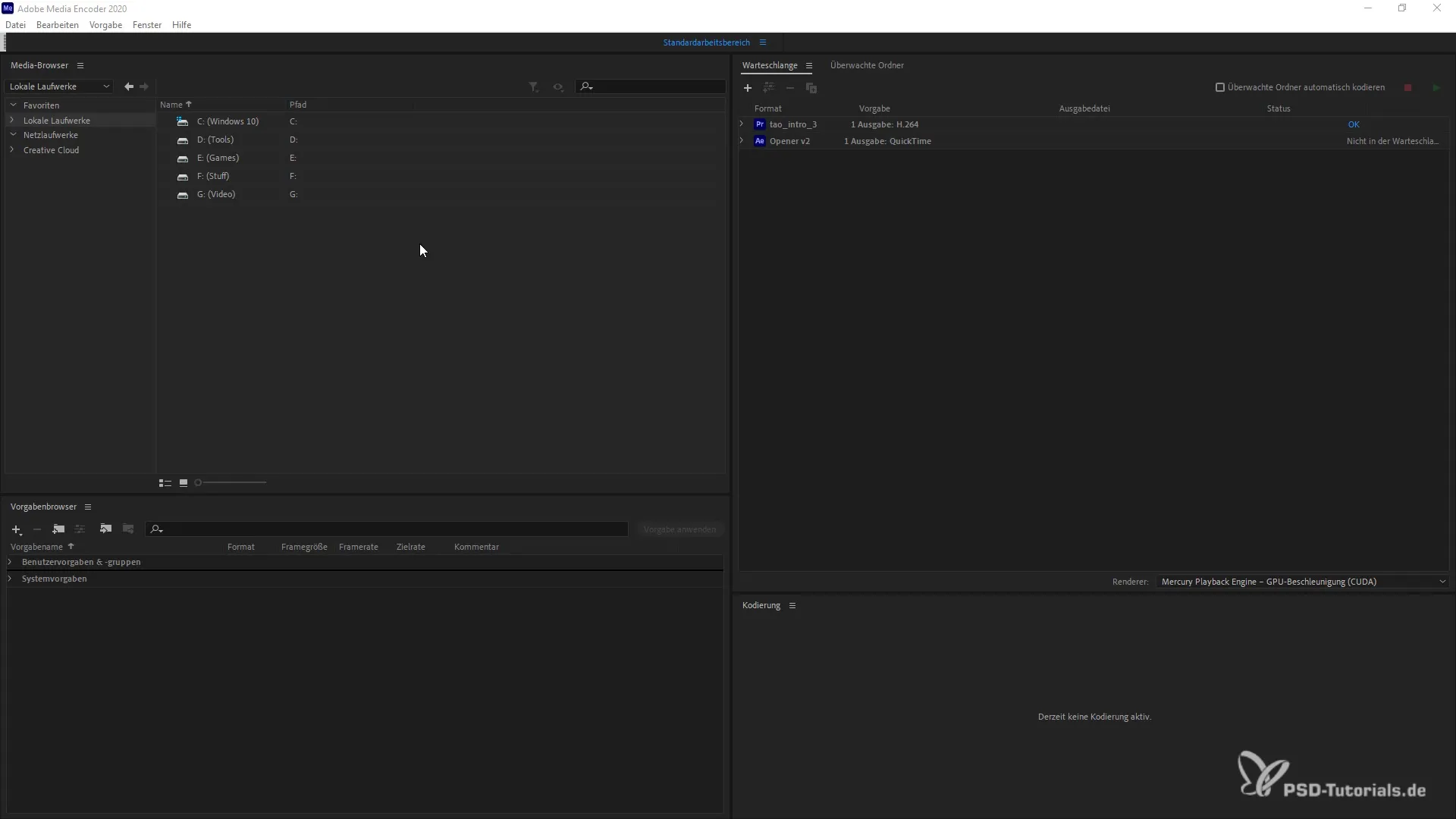
Voreinstellungen für den überwachten Ordner festlegen
Nachdem du den Ordner hinzugefügt hast, solltest du die entsprechenden Voreinstellungen für die Ausgabe anpassen. Das Format, in dem der Media Encoder die Dateien ausgeben soll, sowie das Zielverzeichnis für diese Ausgaben sollten richtig konfiguriert sein, um sicherzustellen, dass alles reibungslos läuft.
Automatische Codierung aktivieren
Um die automatische Codierung zu aktivieren, gehe zur Warteschlange im Media Encoder und aktiviere die Option „Überwachte Ordner automatisch codieren“. Dies stellt sicher, dass jegliche Datei, die du in den überwachten Ordner ablegst, erkannt wird und der Render-Prozess sofort gestartet wird.
Projekte in den überwachten Ordner hinzufügen
Jetzt kannst du mit der Arbeit anfangen. Indem du Projekte oder Dateien in den überwachten Ordner hinzufügst, wird der Media Encoder diese automatisch erfassen. Du kannst dies sowohl im Vorfeld tun, bevor du die automatische Überprüfung aktivierst, als auch nachträglich.
Überwachung und Fortschritt im Browser anzeigen
Sobald die Datei in den überwachten Ordner geraten ist, kannst du den Fortschritt der Codierung im Programm verfolgen. Der Fortschrittsbalken zeigt an, wie weit der Render-Prozess fortgeschritten ist und wann die Datei fertiggestellt ist.
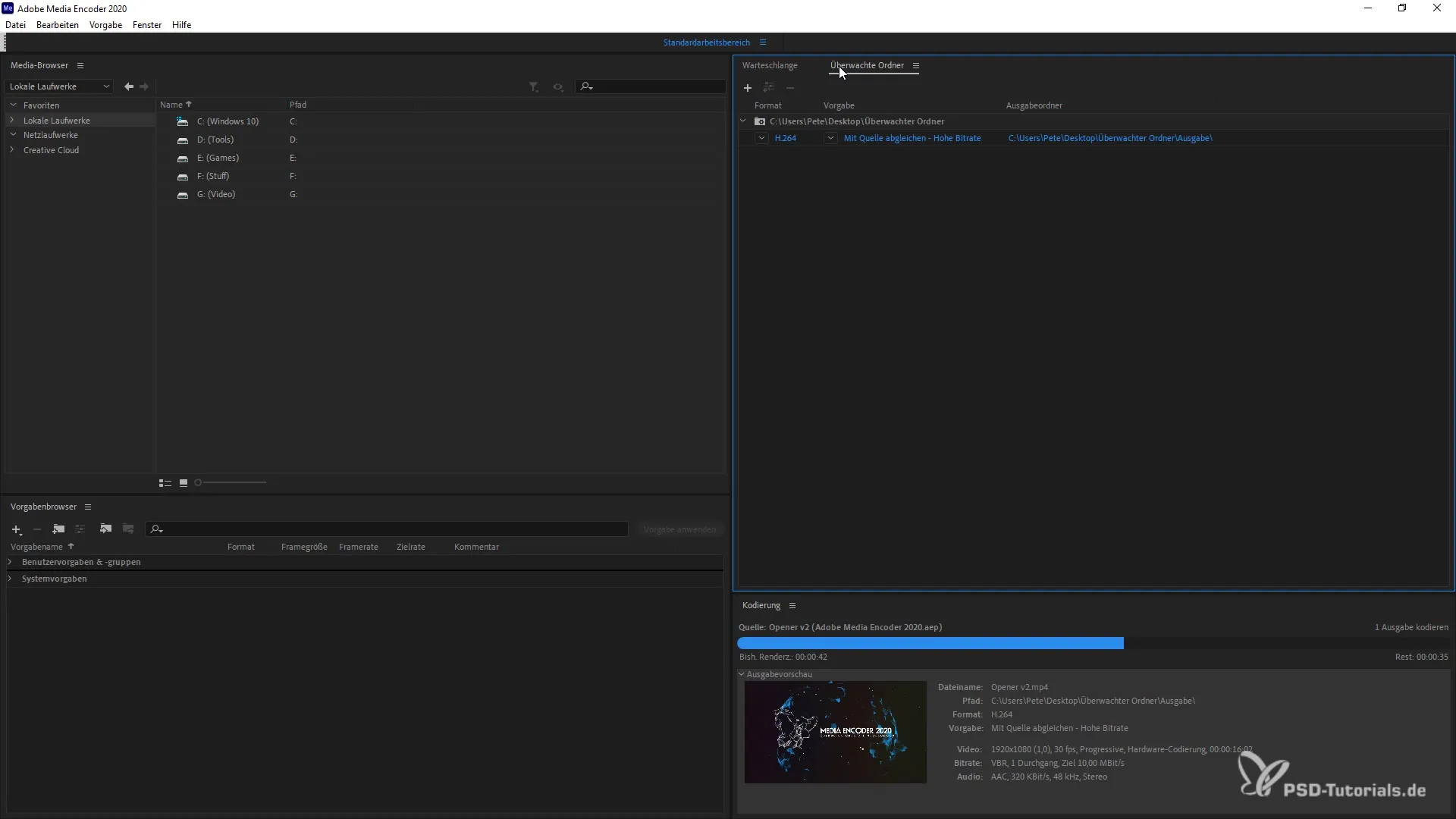
Deaktivierung und Anpassung des überwachten Ordners
Solltest du den überwachten Ordner nicht mehr benötigen oder Änderungen vornehmen wollen, kannst du diese einfach deaktivieren oder den Ordner entfernen. Der Media Encoder fragt dich, ob du den aktuellen Job zu Ende rendern möchtest, bevor du den überwachten Ordner aufhebst.
Rückkehr zu den Standard-Einstellungen
Wenn du den überwachten Ordner löscht oder deaktivierst, kehrst du zu den Standard-Einstellungen des Media Encoders zurück. So kannst du andere Ordner einrichten oder in der regulären Warteschlange weiterarbeiten.
Zusammenfassung
Mit der Funktion des überwachten Ordners im Adobe Media Encoder kannst du deinen Workflow erheblich erleichtern. Indem du Ordner festlegst, die vom Programm überwacht werden, sparst du Zeit und kannst deine Projekte effektiver bearbeiten.
Häufig gestellte Fragen
Wie füge ich einen überwachten Ordner hinzu?Ziehe den gewünschten Ordner per Drag-and-Drop in den Bereich „Überwachte Ordner“.
Was passiert, wenn ich eine Datei in den überwachten Ordner füge?Der Media Encoder beginnt automatisch mit dem Render-Prozess, sobald die Datei erkannt wird.
Kann ich mehrere überwachte Ordner einrichten?Ja, du kannst mehrere Ordner hinzufügen und unterschiedliche Voreinstellungen für jeden Ordner festlegen.
Wie kann ich den überwachten Ordner deaktivieren?Du kannst den Ordner im Kontextmenü löschen oder die automatische Codierung deaktivieren.
Verliere ich Daten, wenn ich den überwachten Ordner lösche?Nein, nur die Verbindung zum Media Encoder wird entfernt; die Dateien im Ordner bleiben unverändert.


